在使用word进行文档编辑时,掌握换行符的正确写法和输入技巧十分重要。
换行符的作用
换行符能让文本在合适的位置另起一行,使文档排版更加整齐美观,逻辑更清晰。比如在撰写诗歌、散文、列表等内容时,合理运用换行符能提升文档的质量。
手动换行符的输入方法
1. 快捷键方式:将光标定位到需要换行的位置,按下“shift+enter”组合键,即可插入手动换行符。这种方式快速便捷,适用于大多数情况。
2. 功能区操作:点击word界面上方的“插入”选项卡,在“符号”组中找到“符号”按钮并点击,在弹出的符号列表中,点击“更多符号”。在“符号”对话框中,“子集”选择“段落标记”,找到“手动换行符”,点击“插入”按钮,再点击“关闭”即可。虽然这种方法步骤稍多,但对于不太熟悉快捷键的用户来说是个不错的选择。
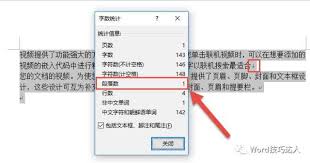
与段落标记的区别
段落标记是按下“enter”键产生的,它不仅会换行,还会将前后内容视为不同段落,会有段落格式的变化,如缩进等。而手动换行符只是单纯换行,前后文本仍属于同一个段落,段落格式不会改变。
注意事项
在使用手动换行符时,要注意其适用场景。如果只是想简单另起一行且保持段落格式一致,使用手动换行符;若需要区分不同段落,有新的段落格式设置需求,则应使用段落标记。另外,在复制粘贴包含手动换行符的内容时,可能会出现格式错乱的情况,此时可将内容粘贴到纯文本编辑器中清理格式后再重新粘贴到word进行编辑。
总之,熟练掌握word手动换行符的输入技巧,能让我们在文档编辑中更加得心应手,轻松打造出高质量的文档。
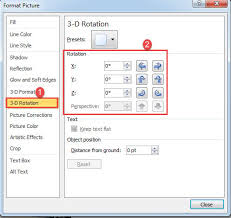
在日常办公中,我们常常会遇到需要对word文档中的多张图片进行批量旋转的情况。掌握这个技巧可以大大提高工作效率,节省时间和精力。下面就为大家详细介绍word图片批量旋转的操作指南。选中多张图片首先,打开包含多张需要旋转图片的word文档。按住ctrl键,依次点

在日常办公中,我们常常需要在excel和word之间进行文件格式的转换,尤其是当需要将excel中的表格内容以更美观、更便于编辑的形式呈现在word文档中时。掌握excel转化成word格式并保持表格样式的方法,能大大提高工作效率。下面就为大家分享一些转换秘诀
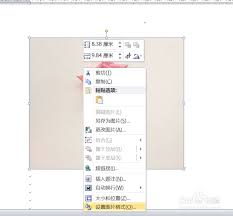
在使用word处理文档时,合理调整图片的对比度能让文档更加美观和专业。那么,word对比度究竟在哪里调呢?图片对比度调整位置又在哪里找呢?别着急,下面就为你详细介绍。一、word中普通对比度调整方法当你选中需要调整对比度的文字或段落时,在word的“开始”选项
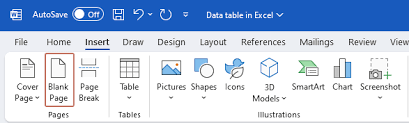
在使用word进行文档编辑时,有时我们需要添加空白页。别担心,这其实一点也不难,下面就来教你几种快速添加空白页的方法。方法一:快捷键法这是最简单直接的方式。将光标定位到你想要插入空白页的位置,然后按下“ctrl”键和“enter”键,瞬间就能插入一个空白页啦。
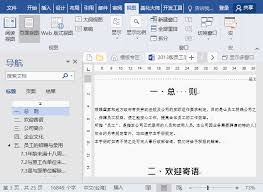
在使用word进行文档编辑时,导航窗格能极大地提高我们查找和定位内容的效率。那么,word导航窗格怎么调出来呢?下面为大家详细介绍。一、不同版本word调出导航窗格的方法(一)word2019打开word文档后,点击“视图”选项卡,在“显示”组中,勾选“导航窗
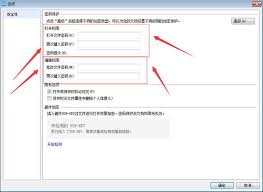
在当今数字化时代,我们的电脑中常常保存着各种重要的word文档,如工作文件、个人隐私资料等。为了防止这些文档被他人未经授权访问,给word文档加密就显得尤为重要。下面就为大家介绍几种常见的给word文档加密的方法。使用word自带加密功能打开需要加密的word